Håndhevelse av Løsningskontroll i administrerte miljøer
Løsningskontrollen er et kraftig vertøy som utfører en omfattende statisk analyse av løsningsobjektene mot et sett med regler for beste fremgangsmåte. Ved hjelp av løsningskontroll kan du raskt identifisere problematiske mønstre i løsningskomponenter og motta detaljerte rapporter som fremhever problemer, berørte komponenter og inneholder koblinger til dokumentasjon om hvordan du løser hvert problem.
Administratorer kan bruke løsningskontroll til å fremtvinge kontroller for å identifisere problematiske mønstre på løsninger når løsningen importeres i det administrerte miljøet.
Innstillinger for løsningskontroll
Når du aktiverer løsningskontroll for et administrert miljø, Der er forskjellige nivåer å velge mellom som håndheves under løsningsimport.
| Innstilling | Description |
|---|---|
| Ingen | Slår av automatiske løsningsvalideringer under løsningsimport. Det er ingen endringer i brukeropplevelsen eller virkemåten for løsningsredigering, -eksporter eller -importer. |
| Advar | Alle egendefinerte løsninger bekreftes automatisk under løsningsimport. Når en løsning med svært kritiske problemer importeres, blir du advart om handlingen, men selve importen fortsetter, og hvis alt annet med importen er i orden, importeres løsningen til miljøet. Etter en vellykket import vises det en melding om at den importerte løsningen hadde valideringsproblemer. I tillegg sendes det en e-postmelding med sammendrag av detaljene i løsningsvalideringen. |
| Blokker | Alle egendefinerte løsninger bekreftes automatisk under løsningsimport. Når det er svært kritiske problemer med en løsning, avbrytes importen, og det vises en melding om at den importerte løsningen hadde valideringsproblemer. Dette skjer før den faktiske importen, så det blir ingen endringer i miljøet på grunn av importfeilen. I tillegg sendes det en e-postmelding med sammendrag av detaljene i løsningsvalideringen. |
Hvis du vil ha mer informasjon om hva du må gjøre når du får en advarsel eller blokkering, kan du se feilsøkingsveiledningen.
Hvis du vil ha mer informasjon om løsningskontroll og listen over regler som brukes, kan du gå til Oversikt over løsningskontroll.
Aktivere løsningskontroll i et administrert miljø
Slik aktiverer du håndhevelse av løsningskontroll for det administrerte miljøet:
I navigasjonsruten velger du Miljøer, og velg et administrert miljø.
Velg Rediger administrerte miljøer på kommandolinjen, og velg deretter den aktuelle håndhevelsesinnstillingen under Håndhevelse for løsningskontroll.
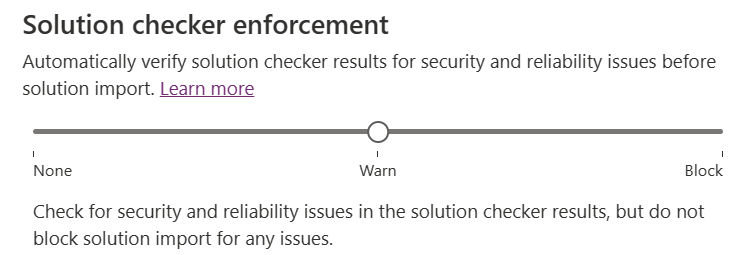
Merk
Håndhevelse av løsningskontroll er ikke tilgjengelig når miljøet er i Administrasjonsmodus.
E-postmeldinger til administratoren
Når valideringsmodusen er satt til Advar eller Blokker, sendes det en e-postmelding med sammendrag når en løsning importeres eller blokkeres. Når løsningen importeres til et miljø, viser e-postmeldingen med sammendrag antall problemer etter alvorsgrad i løsningen. Innholdet i e-postmeldingen kan inneholde en kobling til løsningsanalyseresultatene. I noen tilfeller kan koblingen til resultatene ha utløpt. Hvis du vil ha nye resultater, sender du løsningen til løsningskontroll.
Løsninger som kontrolleres fra Power Apps make.powerapps.com, får resultatene lagret i kildemiljøet. Løsninger som importeres til et miljø med håndhevelse av løsningskontroll aktivert, kan ha resultater lagret i mål- og importmiljøet.
E-postmeldingen sendes til alle brukere med rollene Power Platform-administrator og Dynamics 365-administrator. Den sendes også til mottakere av de ukentlige sammendrags-e-postene.
Undertrykke e-postvalidering
E-postmeldinger sendes som standard når en løsning inneholder alvorsgraden middels og over. Når det er merket av i avmerkingsboksen, sendes ikke e-postmeldinger i varselmodus. E-postmeldinger sendes ikke i blokkeringsmodus, med unntak av viktige brudd som blokkerer løsningsimport.

Regelutelatelser
Du kan velge å utelate løsningskontrollregler fra håndhevelse. Det kan for eksempel ta ganske lang tid og være nødvendig å rette en bestemt regel på tvers av løsningen, men du vil likevel at resten av reglene skal håndheves. Bruk rullegardinlisten Utelatte regler til å velge reglene du vil utelate fra håndhevelse.

Listen inneholder regelnavn og beskrivelser gruppert etter kategori og sortert etter hvor viktig den er. Som en påminnelse blokkerer bare kritiske regler at en løsning blir importert.
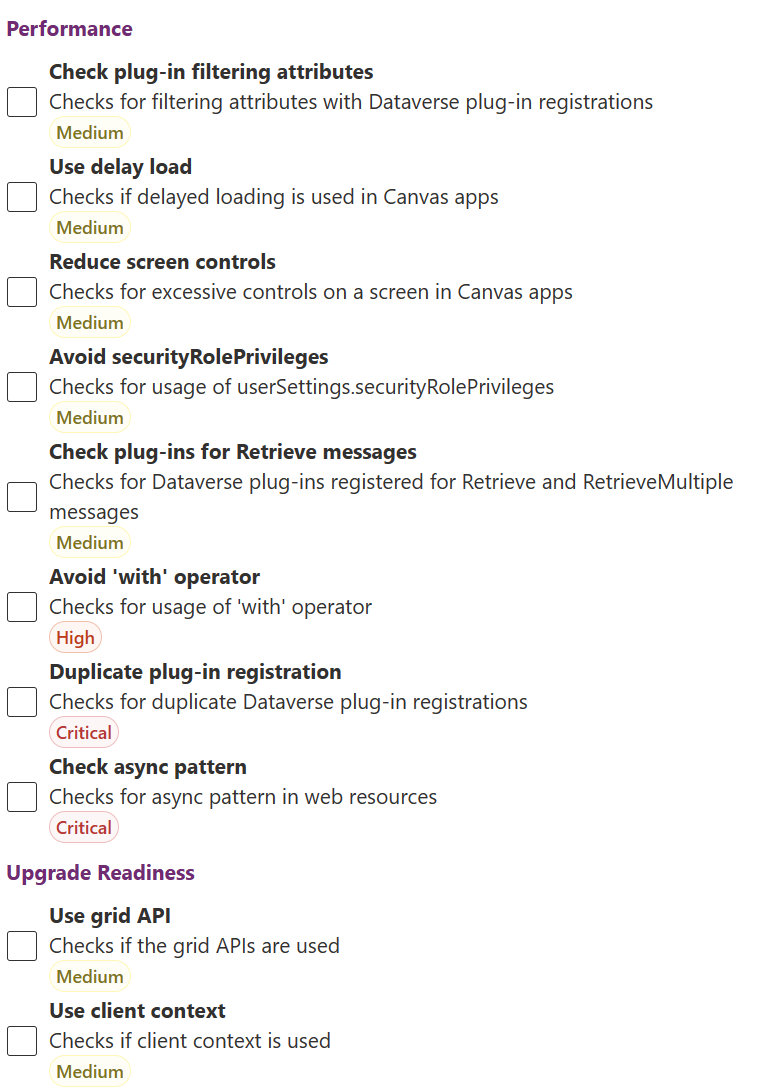
Bruk PowerShell til å aktivere håndhevelse av løsningskontroll
Du kan bruke PowerShell til å aktivere håndhevelse av løsningskontroll. Disse funksjonene er definert i PowerApps Samples-repositoriet, som må importeres før du kan aktiveres.
Aktivere håndhevelse av løsningskontroll i blokkeringsmodus
Her er et eksempel på PowerShell skript som aktiverer håndhevelse av løsningskontroll i blokkeringsmodus. Når du har kjørt den, viser glidebryteren blokkeringsmodus i delen Løsningskontroll i innstillingene for administrerte miljøer.
SetManagedEnvironmentSolutionCheckerEnforcementLevel -EnvironmentId 8d996ece-8558-4c4e-b459-a51b3beafdb4 -Level block
Aktivere håndhevelse av løsningskontroll i advarselsmodus
Her er et eksempel på et PowerShell-skript som aktiverer håndhevelse av løsningskontroll i advarselsmodus. Når du har kjørt den, viser glidebryteren varselmodus i delen Løsningskontroll i innstillingene for administrerte miljøer.
SetManagedEnvironmentSolutionCheckerEnforcementLevel -EnvironmentId 8d996ece-8558-4c4e-b459-a51b3beafdb4 -Level warn
Deaktivere håndhevelse av løsningskontroll
Her er et eksempel på PowerShell-skript som deaktiverer håndheving av løsningskontrollen. Når du har kjørt den, viser glidebryteren Av i delen Løsningskontroll i innstillingene for administrerte miljøer.
SetManagedEnvironmentSolutionCheckerEnforcementLevel -EnvironmentId 8d996ece-8558-4c4e-b459-a51b3beafdb4 -Level none
Angi regelutelatelser
Her er et eksempel på PowerShell skript som aktiverer håndhevelse av løsningskontroll i blokkeringsmodus og legger til regelutelatelser. Når du har kjørt den, viser glidebryteren blokkeringsmodus i delen Løsningskontroll i innstillingene for administrerte miljøer, og regelutelatelsene angis.
SetManagedEnvironmentSolutionCheckerEnforcementLevel -EnvironmentId 8d996ece-8558-4c4e-b459-a51b3beafdb4 -Level none -RuleExclusions "web-use-async,web-use-offline"
Relatert innhold
Oversikt over administrerte miljøer
Importer løsninger
Håndhevelse av Løsningskontroll i administrerte miljøer blokkerer eller varsler ved import